Muunna, muokkaa ja pakkaa videoita/ääniä 1000+ muodossa laadukkaasti.
Kuinka avata DAV-tiedosto, kun sinulla ei ole aavistustakaan tästä muodosta
Monet ihmiset ovat kiinnostuneita DAV-tiedostosta, kun he näkevät sen ensimmäisen kerran. He eivät edes tiedä, että tämä on videomuoto, koska he eivät voi avata sitä. Joten, tämä viesti kertoo sinulle, mikä on DAV-tiedosto, ja antaa sinulle työkaluja tämän tiedoston avaamiseen. Mutta jos sinun on avattava tämä videomuoto missä tahansa milloin tahansa, tässä viestissä on myös sinulle suositeltu videomuunnin.
Opasluettelo
Osa 1: Mikä on DAV-tiedosto Osa 2: Käytä VLC:tä DAV-tiedostojen avaamiseen Osa 3: DAV-tiedostojen muuntaminen 4Easyssä Osa 4: 4 Suositellut työkalut DAV-tiedoston toistamiseen Osa 5: Usein kysytyt kysymykset DAV-tiedostostaOsa 1: Mikä on DAV-tiedosto
DAV-tiedosto on videomuoto. DVR365 tai DVR Dahua Technology luo tämän videomuodon. DVR on digitaalinen videonauhuri, joka on kytketty jokaiseen CCTV-järjestelmään. Toisin sanoen DAV on suljetun kierron televisioon erikoistunut videomuoto. Voit toistaa sitä vain CCTV-järjestelmäsoittimella tai jollakin tietyllä mediasoittimella/ auttamaan sen avaamisessa tai muuntamisessa.
Osa 2: Käytä VLC:tä DAV-tiedostojen avaamiseen
Jos etsit mediasoitinta DAV-tiedostojen avaamiseen suoraan, voit käyttää VLC-mediasoitinta. Mutta ennen kuin avaat DAV-tiedoston, sinun tulee säätää VLC:n asetuksia, jotta voit toistaa sen.
Vaihe 1Kun avaat VLC:n, napsauta etusija -painiketta Työkalut -painiketta päänäytön yläosassa.
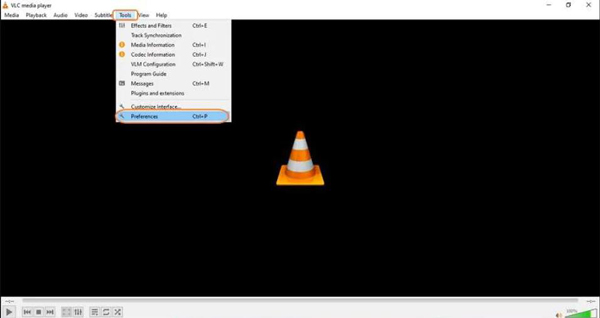
Vaihe 2Sinun pitäisi napsauttaa Kaikki -painiketta Asetukset-näytön oikeassa alakulmassa Näytä asetukset. Olisi parasta, jos tekisit tämän nähdäksesi vaihtoehdot DAV-tiedostojen avaamiseen.
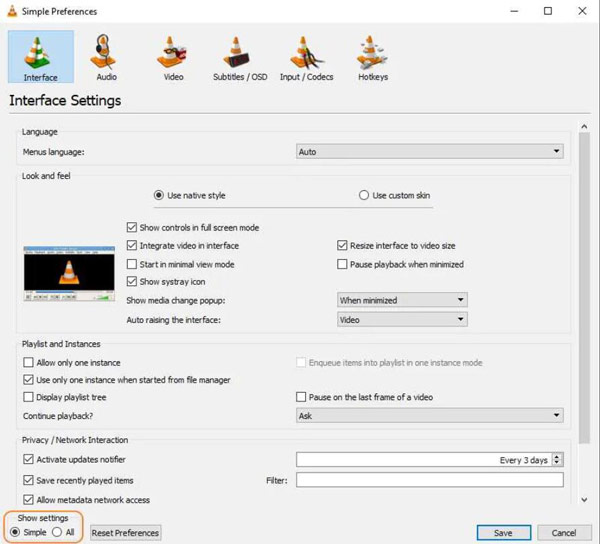
Vaihe 3Kun olet avannut lisäasetusvalikon, napsauta Demuxers-painiketta Tulo/koodekit paneeli vasemmalla valikkopalkilla.
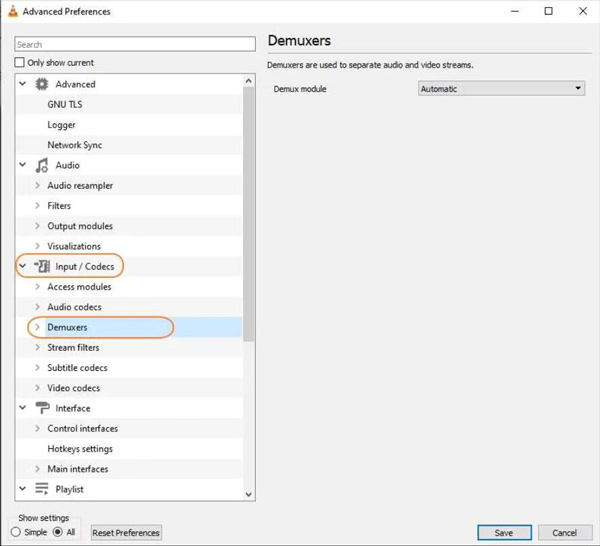
Vaihe 4Demux-moduuli asetetaan automaattisesti automaattiseksi. Olisi parasta, jos vaihtaisit sen ja valitsisit H264 videodemuxerin. Napsauta sitten Tallenna-painiketta. Tämän asetuksen jälkeen voit toistaa DAV-tiedostoja VLC-mediasoittimellasi.
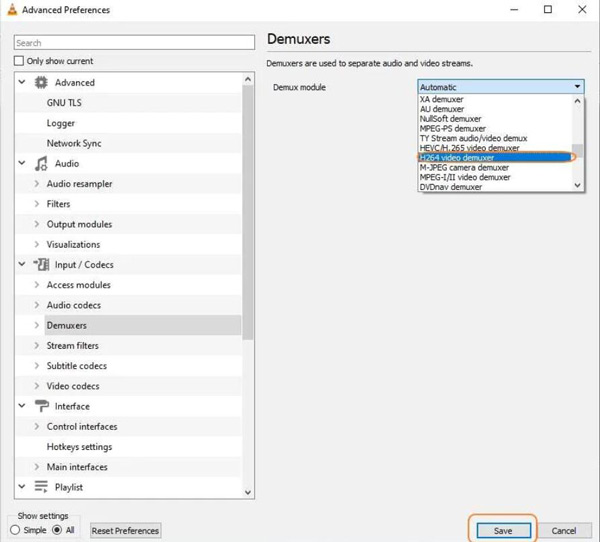
Osa 3: DAV-tiedostojen muuntaminen 4Easyssä
Haluatko toistaa DAV-tiedostoja missä tahansa? Voit muuntaa DAV:n muihin videomuotoihin, joita voit toistaa muilla mediasoittimilla ja laitteilla. Erinomainen työkalu 4Easysoft Total Video Converter suositellaan sinulle. Tämä ohjelmisto voi auttaa sinua muuttamaan yli 1000 muotoa. Voit helposti muuntaa DAV:n MP4- tai MOV-muotoon; näitä formaatteja voidaan toistaa kaikilla laitteilla ja ohjelmistoilla.

Muunna DAV-tiedostot yli tuhanteen videomuotoon.
Säilytä DAV-tiedoston laatu muuntaessasi muihin muotoihin.
Toista DAV-video kaikilla laitteilla ja ohjelmistoilla.
Tiedostokokorajoituksia ei ole, edes suurille CCTV-videoille.
100% suojattu
100% suojattu
Vaihe 1Kun käynnistät ohjelmiston, napsauta Lisätä -painiketta, jossa on plus-kuvake päänäytön keskellä. Tai voit napsauttaa Lisää tiedostoja -painiketta näytön yläreunassa.

Vaihe 2Sinun tulee valita videomuoto, jonka haluat muuntaa napsauttamalla oikealla olevaa painiketta, jossa on muotokuvake. Ponnahdusikkuna antaa sinulle valintoja muodossa, jonka haluat muuntaa.

Vaihe 3Voit myös napsauttaa asetukset -painiketta säätääksesi lähtöasetuksia. Voit muuttaa videon laatua, kooderia, resoluutiota, kuvanopeutta, bittinopeutta, kanavaa ja näytetaajuutta.

Vaihe 4Kun kaikki asetukset on tehty, voit napsauttaa Muunna kaikki -painiketta alareunassa saadaksesi toistettavan videotiedoston.

Osa 4: 4 Suositellut työkalut DAV-tiedoston toistamiseen
Jotkut CCTV-yritykset keksivät mediasoittimen toistamaan DAV-tiedostoja suoraan, mutta jotkut ohjelmistot ovat saatavilla vain Windowsille. Ja jos haluat käyttää sitä Macissa tai muissa laitteissa, kuten matkapuhelimissa, sinun on silti muutettava videomuoto.
1. Amcrest Smart Player
Tämän ohjelmiston on luonut Amcrest-yhtiö tietokoneelle. Voit käyttää sitä DAV-tiedostojen suoraan toistamiseen muuntamatta. Se suunnitteli monia ominaisuuksia DAV-tiedostojen toistamiseen, kuten useiden ikkunoiden toistamiseen useita DAV-tiedostoja samanaikaisesti.
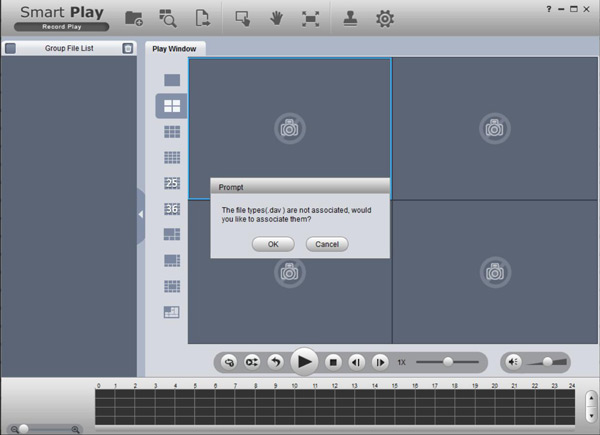
2. Dahua Smart Player
Dahua on myös CCTV-yhtiö. Joten tämä on myös erikoistunut DAV-soitin. Mutta voit ladata tämän ohjelmiston vain Windowsissa. Ja sinun on ostettava Dahua-kamera ladataksesi tämän ohjelmiston Dahua Toolboxista.
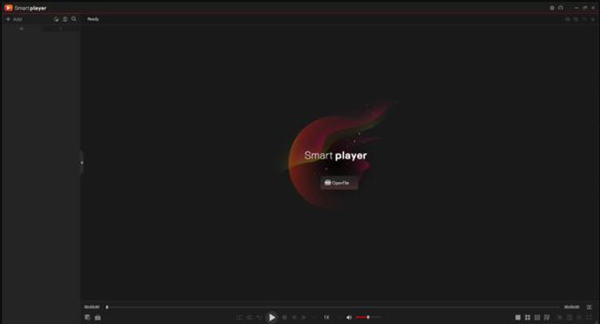
3. DVR365-soitin
Tämä on toinen CCTV-yhtiön pelaaja. Mutta voit käyttää tätä ohjelmistoa vain Windowsissa, kun käytät DVR365-kameraa. Voit liittää kameran suoraan tietokoneeseen ja syöttää DAV-tiedostot avataksesi sen.
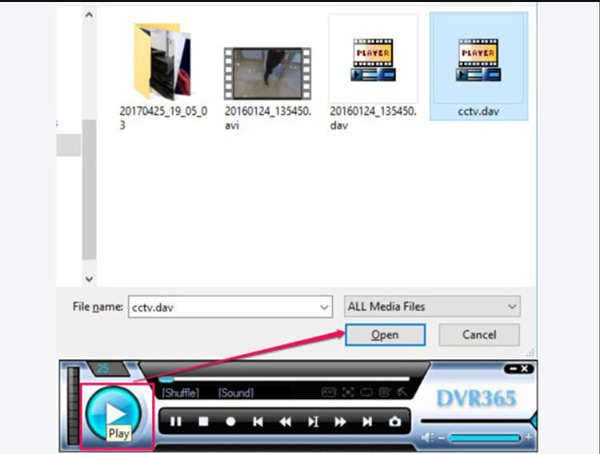
4. 5KPlayer
Tämä on vain mediasoitin, jota sinun ei tarvitse muuntaa tai säätää asetuksia toistaaksesi DAV-tiedostoja. Mutta tällä mediasoittimella on vanhentunut käyttöliittymä ja vähemmän soittimen ominaisuuksia. Voit käyttää sitä myös a nopeuttaminen.
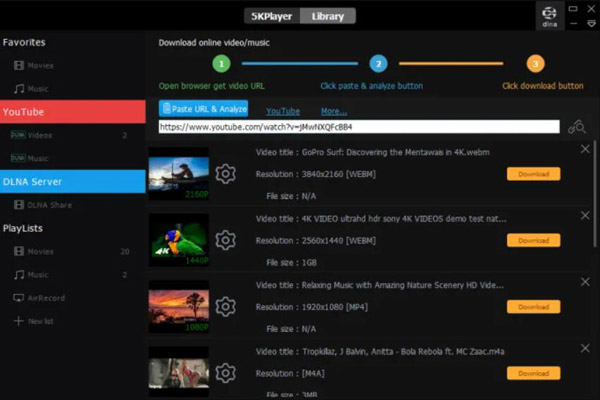
Osa 5: Usein kysytyt kysymykset DAV-tiedostosta
-
Kuinka muokata DAV-tiedostoa?
Jos haluat muokata DAV-tiedostoja suoraan, tarvitset Amcrest Smart Playerin tai Dahua Smart Playerin nopeaan muokkaustyöhön. Mutta jos tarvitset edistyneitä muokkaustöitä, sinun tulee käyttää 4Easysoft Total Video Converteria muodon muuntamiseen ja muokkaamiseen.
-
Onko DAV-tiedosto turvallinen?
Kyllä. DAV-tiedostot ovat turvallisempia kuin muut videokoodekit. Siinä on salattu pakkaustekniikka, koska se on suunniteltu CCTV-kameralle.
-
Voinko päivittää DAV-tiedostojen resoluutiota?
Kyllä. Voit käyttää 4Easysoft Total Video Converter -ohjelmaa DAV-tiedoston resoluution säätämiseen. Ja sitten muunna tai toista DAV-tiedosto laadukkaammaksi.
Johtopäätös
Nyt sinun on tutustuttava DAV-tiedostoihin ja osattava toistaa DAV-tiedosto. Jos haluat avata ja toistaa ne suoraan, voit käyttää Amcrest- ja Dahua Smart Playeria. Tai jos voit säätää VLC-asetuksia avataksesi ne. Mutta jos haluat tehdä DAV-tiedostoista toistettavia kaikilla laitteilla ja ohjelmistoilla, on parempi käyttää 4Easysoft Total Video Converteria VLC-mediasoitin vaihtoehto muodon muuntamiseen. Tämän ohjelmiston avulla voit helposti pelata ja muokata
100% suojattu
100% suojattu

 lähettänyt
lähettänyt 